

Por Gina Barrow, Última atualização: December 3, 2021
A criptografia é outra camada de proteção que você pode usar especialmente se tiver informações confidenciais salvas em seu backup.
Ele funciona salvando seus dados de maneira ilegível e embaralhada, dificultando a decodificação dos hackers. Criptografar seu backup também bloqueia o acesso não autorizado, especialmente se alguém obtiver acesso ao seu computador ou compartilhá-lo com outro usuário.
Será necessário que eles digitem uma senha para abrir. Você pode criptografar seu backup usando seu computador Mac ou Windows, mas pode haver alguns problemas durante o processo.
Muitos usuários afirmam que receberam 'a senha que você digitou para proteger o backup do seu iPhone não pôde ser definida' mensagem de erro. Se você é um desses, descubra como corrigir esse erro abaixo.
Parte 1. Como criptografar seu backupParte 2. Como corrigir o erro do iTunes “a senha que você digitou para proteger o backup do seu iPhone não pôde ser definida”Parte 3. Como recuperar backups excluídosParte 4. Resumo
Se você é o tipo de pessoa que confia principalmente em tudo no iPhone, mesmo para informações confidenciais, como detalhes do cartão de crédito, senhas bancárias e outros conteúdos confidenciais, talvez seja necessário adicionar proteção extra ao seu backup.
Talvez você não tenha esses detalhes no iPhone, mas apenas queira adicionar segurança dupla, então você pode ativar a criptografia de backup. No entanto, você precisa ativar esse recurso porque seu backup não é criptografado por padrão.
Portanto, antes de falarmos sobre como consertar “não foi possível definir a senha que você digitou para proteger o backup do seu iPhone”, mostraremos o processo normal.
Para usuários iniciantes de criptografia de backup, você precisa ativar a opção "Criptografar backup local" protegida por senha em em destaque ou iTunes. Fazer isso criptografará automaticamente todos os seus backups a partir de então.
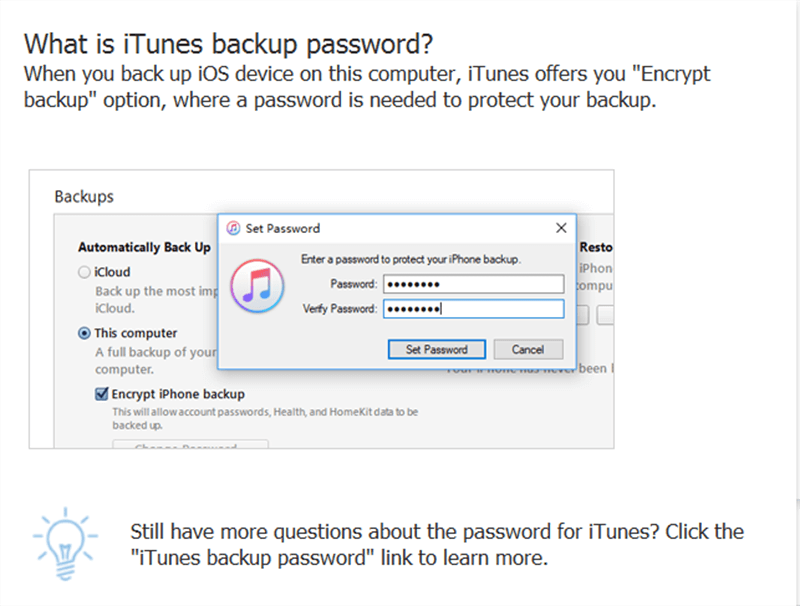
Depois de criar o backup criptografado, agora você pode ver um ícone de cadeado ao lado de suas listas de backup no iTunes ou Finder.
Para desativar a criptografia de backup, basta desmarcar a opção Criptografar backup local no Finder ou iTunes. Você será solicitado a digitar a senha.
Esse erro 'a senha que você digitou para proteger o backup do seu iPhone não pôde ser definida' aparecerá se você estiver sincronizando por Wi-Fi com iTunes. A melhor maneira de se livrar desse erro é conectar o dispositivo ao computador ao tentar criar um backup criptografado.
No entanto, se já estiver conectado, você pode simplesmente remover o cabo USB e reconectar depois de um tempo, aqui está o guia completo:
Isso deve corrigir rapidamente o erro 'a senha que você digitou para proteger o backup do seu iPhone não pôde ser definida'.
Agora você deve saber como corrigir “a senha que você digitou para proteger o backup do seu iPhone não pôde ser definida'”, então agora vamos falar sobre alguns assuntos relacionados. Infelizmente, se você excluiu seus dados durante o processo de backup, sempre poderá recuperá-los restaurando o backup anterior no iTunes. No entanto, isso pode levar a mais perda de dados, pois substituirá o conteúdo existente do iPhone.
iOS Recuperação de Dados
Recupere fotos, vídeos, contatos, mensagens, registros de chamadas, dados do WhatsApp e muito mais.
Recupere dados do iPhone, iTunes e iCloud.
Compatível com o mais recente iPhone e iOS.
Download grátis
Download grátis

Para recuperar backups ou dados excluídos, você pode usar uma excelente alternativa que é Recuperação de dados do FoneDog iOS. Este software recupera facilmente todos os arquivos do iPhone usando 3 opções de recuperação: Recuperar do dispositivo, Recuperar do backup do iTunes e Recuperar do iCloud.
O FoneDog iOS Data Recovery apresenta o seguinte:
Para saber mais sobre como o FoneDog iOS Data Recovery funciona, confira:
Se você ainda não baixou e instalou o FoneDog iOS Data Recovery, pode fazê-lo clicando no link ou obtendo-o em seu site oficial.
Siga as instruções sobre como concluir a instalação. Selecione iOS Data Recovery e conecte seu iPhone através de um cabo USB.

No menu principal do programa, selecione seu modo de recuperação preferido, você pode escolher se deseja recuperar diretamente do iPhone, isso é adequado se você não tiver backups. Ou Recupere do backup do iTunes e Recupere do iCloud.
As etapas podem variar um pouco. Para a recuperação do iCloud, você será solicitado a fazer login na sua conta do iCloud. O FoneDog iOS Data Recovery verificará seu dispositivo e extrairá os backups (iTunes ou iCloud).
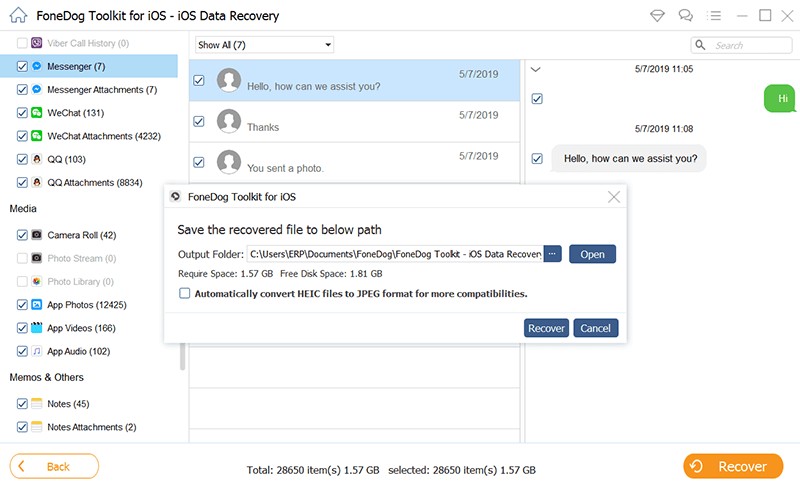
Depois que o FoneDog iOS Data Recovery concluiu a digitalização e a extração, agora você pode visualizar todos os itens recuperados e marcar aqueles que você precisa. O FoneDog iOS Data Recovery permite restaurar seletivamente dados importantes, mesmo do backup do iTunes ou do iCloud.
Defina a pasta de destino dos itens recuperados e clique em Recuperar.
Pronto, você finalmente resolveu o erro 'a senha que você digitou para proteger o backup do seu iPhone não pôde ser definida'. Novamente, esse erro aparece se você estiver tentando criptografar um backup via Wi-Fi no iTunes.
Download grátisDownload grátis
Não há explicação mais profunda e detalhada por que esse erro aparece na sincronização sem fio, mas isso é para proteger melhor seus dados. Você pode simplesmente usar a opção de cabo USB para criptografar seu backup conforme sugerido acima. Claro, no caso de perda de dados, você pode querer usar Recuperação de dados do FoneDog iOS. Este software recuperará facilmente seus dados excluídos rapidamente usando 3 opções de recuperação.
Você também encontrou esse erro?
As pessoas também leramComo recuperar/recuperar mensagens de texto excluídas no iPhoneComo recuperar fotos excluídas do iPhone 11/XS/XR/X/8
Deixe um comentário
Comentário
iOS Recuperação de Dados
3 Métodos para recuperar seus dados apagados do iPhone ou iPad.
Download grátis Download grátisArtigos Quentes
/
INTERESSANTEMAÇANTE
/
SIMPLESDIFÍCIL
Obrigada! Aqui estão suas escolhas:
Excelente
Classificação: 4.7 / 5 (com base em 83 classificações)